
Cómo transferir datos de Redmi a realme [5 métodos viables]

realme ha ganado una inmensa popularidad a nivel mundial en los últimos años, logrando el título de marca de teléfonos inteligentes de más rápido crecimiento en todo el mundo durante cuatro trimestres consecutivos. Ahora ha ampliado su presencia a 61 mercados en China, India, Rusia, el sudeste asiático, Europa, Oceanía, Medio Oriente, África y más allá. Al cambiar de otro teléfono, como Redmi, a realme, "cómo transferir datos de Redmi a realme" puede ser el mayor desafío al que se enfrente. No te preocupes; Este artículo está diseñado específicamente para abordar ese problema. En este artículo, presentaremos cinco métodos efectivos para la transferencia de datos, incluido el uso de herramientas especializadas, funciones integradas y servicios en la nube. Vamos a sumergirnos.
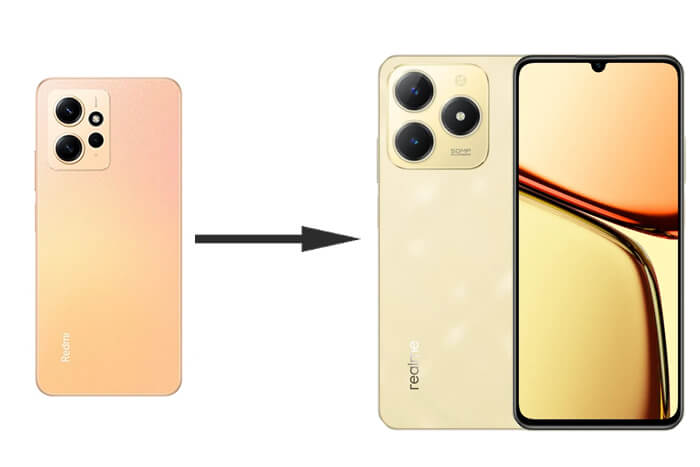
Coolmuster Mobile Transfer es una herramienta profesional de transferencia de teléfonos que te permite transferir datos entre diferentes dispositivos con un solo clic. Admite una amplia gama de tipos de datos, ya sea Android o iOS , lo que la convierte en una solución ideal para transferir toda su información importante de Redmi a realme.
Características clave de Coolmuster Mobile Transfer
Entonces, ¿cómo transferir datos de Redmi a realme con un enfoque de 1 clic?
01 Descargue e instale Coolmuster Mobile Transfer en su computadora. Es compatible con Windows y Mac .
02 Conecte sus teléfonos Redmi y realme a la computadora mediante cables USB o Wi-Fi y habilite la depuración USB en ambos dispositivos. Asegúrese de que Redmi esté en el dispositivo de origen y realme esté en el dispositivo de destino. De lo contrario, presione el botón "Voltear".

03 Elija los tipos de datos que desea transferir, luego haga clic en "Iniciar copia" para comenzar la transferencia.

Vídeo guía
realme es una submarca de OPPO, lo que significa que Clone Phone también es compatible con dispositivos realme. Admite la transferencia de varios datos desde un teléfono realme a otro teléfono realme, otros teléfonos Android y iPhone, pero Clone Phone solo admite realme UI 1.0 y versiones superiores. Estos son los pasos específicos:
Paso 1. En tu teléfono realme, abre Clone Phone y selecciona "Este es el teléfono nuevo", luego elige el tipo de tu teléfono anterior.
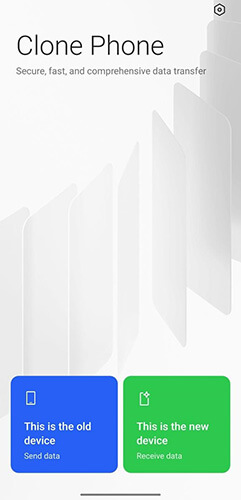
Paso 2. En su teléfono Redmi, use el navegador para escanear el código QR que se muestra en su teléfono realme para instalar Clone Phone. Después de escanear el código en el teléfono antiguo, toque "Siguiente" en el teléfono nuevo y espere a que se escanee el teléfono antiguo.
Paso 3. Abra Clone Phone en su teléfono Redmi, seleccione "Este es el teléfono antiguo" y escanee el código QR en su teléfono realme para completar la conexión.
Paso 4. Selecciona los datos que deseas transferir. Una vez seleccionado, toque "Iniciar transferencia". Después de un tiempo, la transferencia se completará con éxito.
Al igual que AirDrop, realme Share te permite compartir archivos sin esfuerzo y rápidamente con teléfonos realesme, OPPO, Vivo y Xiaomi cercanos sin necesidad de datos. Para utilizar "realme Share", debe tener Wi-Fi y Bluetooth habilitados en su teléfono. Estos son los pasos específicos:
Paso 1. Habilite realme Share en su teléfono realme y active la función correspondiente en su teléfono Redmi. (Tenga en cuenta que el nombre de la función puede diferir entre las diferentes marcas).
Paso 2. En tu teléfono Redmi, abre el archivo que deseas compartir, toca "Enviar" > "Compartir vía realme" > el avatar del destinatario.
Paso 3. Tu teléfono realme recibirá un mensaje; simplemente toque "Aceptar". En tu teléfono realme, puedes ver el archivo correspondiente tocando "Mis archivos" > "realme Share".
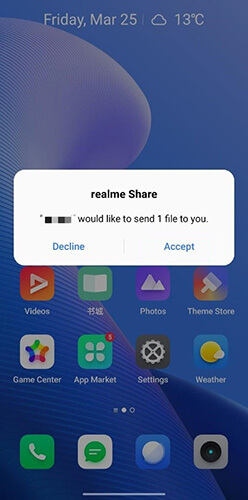
Nota: los dispositivos realme con software de fábrica de realme UI 5.0 ( Android 14) y superior no son compatibles con realme Share.
Bluetooth es un método común para transferir pequeñas cantidades de datos, como fotos o música, entre teléfonos. Si bien es más lento que otros métodos, no requiere software adicional ni una conexión de red. A continuación se muestra la guía sobre cómo transferir datos desde un teléfono Redmi a un teléfono realme con Bluetooth:
Paso 1. Active Bluetooth en los teléfonos Redmi y realme y empareje los dispositivos.

Paso 2. En tu teléfono Redmi, selecciona los archivos que deseas transferir.
Paso 3. Comparte los archivos a través de Bluetooth y acepta la transferencia en tu dispositivo realme.
Leer más: ¿Quieres recuperar fotos borradas en el teléfono Redmi ? 6 formas disponibles.
El uso de servicios en la nube como Google Drive le permite cargar archivos desde su teléfono Redmi y descargarlos en su teléfono realme, lo cual es conveniente si no tiene cable o prefiere soluciones inalámbricas. Sin embargo, el espacio gratuito que ofrecen estos servicios de almacenamiento en la nube es limitado. Por ejemplo, Google Drive sólo proporciona 15 GB y el espacio adicional requiere pago. Los siguientes son los pasos para transferir datos de Redmi a realme con Google Drive:
Paso 1. Instala y abre Google Drive en tu teléfono Redmi. Toque el ícono "+" y presione "Cargar" para cargar los archivos que desea transferir.

Paso 2. En tu teléfono realme, inicia sesión en la misma cuenta de Google y descarga los archivos de Google Drive.
Cada uno de estos métodos ofrece una forma confiable de transferir datos de Redmi a realme. Si está buscando una solución rápida, completa y sin complicaciones, es muy recomendable Coolmuster Mobile Transfer . Admite una amplia variedad de tipos de datos y ofrece un proceso simple con un solo clic, lo que lo convierte en la opción ideal para la mayoría de los usuarios.
Artículos relacionados:
Cómo transferir datos de Samsung a Realme cómodamente [6 opciones]
¿Cómo transferir datos de Redmi a OnePlus? | Guía paso a paso
Realizar una copia de seguridad y restaurar el teléfono inteligente realme: una guía completa





